Mit dem Befehl Ansicht > Eigenschaften... wird das Dialogfeld Eigenschaften geöffnet. Die Eigenschaften des ausgewählten Objekts in der Gerätebaumstruktur, der Anwendungsbaumstrukturoder der Tools-Baumstruktur werden auf verschiedenen Registerkarten angezeigt, deren Verfügbarkeit vom Typ des ausgewählten Objekts abhängig ist.
|
Registerkarte Eigenschaften |
Beschreibung |
|---|---|
|
Informationen zum Objekt. |
|
|
Geräteabhängige verfügbare Einstellungen bezüglich der Boot-Anwendung. |
|
|
Zur Charakterisierung von Objekten anhand von Bitmaps. |
|
|
Für ein Objekt, das als externe Datei hinzugefügt wird. |
|
|
Diese Einstellungen für eine Anwendung überschreiben die standardmäßigen Speichergröße-Definitionen für Eingänge, Ausgänge und Speicherorte auf der Zielsteuerung. |
|
|
Optionen der Steuerung. |
|
|
Für SFC-Transitionsobjekte. |
|
|
Speicherzuweisung für die Steuerung, Erzeugung von anwendungsspezifischer Informationen und Verschlüsselung für die Anwendung. |
|
|
Benutzerzugriff auf das Objekt. |
|
|
Vom Übersetzen ausschließen, Systemaufruf aktivieren, Externe Implementierung, Immer binden, Compiler Definitionen. |
|
|
Für eine globale Variablenliste, die aus einer externen Datei gelesen wird. |
|
|
Für eine globale Netzwerkvariablenliste. |
|
|
Flags für SFC. |
|
|
Für globale Variablenlisten, Export und Import. |
|
|
Für Cam-Objekte. |
|
|
CNC |
Eigenschaften eines CNC-Objekts. |
|
Dokumentation für Ordner. |
|
|
Für Textlisten |
|
|
Für Bildersammlungen |
Liefert Informationen zum Objekt.
|
Vollständ. Name |
Objektname, der in Baumstrukturansichten verwendet wird Gerätebaumstruktur, Anwendungsbaumstrukturoder Tools-Baumstruktur). |
|
Objekttyp |
Typ des Objekts (z. B. POU, Anwendung, Schnittstelle usw.). |
|
Öffnen mit |
Typ des Editors, der zur Bearbeitung des Objekts verwendet wird. |
Es ist vom Gerät abhängig, ob die folgenden Einstellungen zur Verfügung stehen:
|
Bootapplikation implizit beim Download |
Wenn diese Einstellung aktiviert ist, wird bei einem Download des Projekts automatisch eine Boot-Anwendung erstellt. |
|
Bootapplikation implizit bei Online Change |
Wenn diese Einstellung aktiviert ist, wird bei einer Online-Änderung automatisch eine Boot-Anwendung erstellt. |
|
Beim Schließen des Projekts an Bootapplikation erinnern |
Wenn diese Einstellung aktiviert ist, werden Sie beim Schließen des Projekts gefragt, ob die Boot-Anwendung aktualisiert/erstellt werden soll. |
In der Registerkarte Bitmap können Sie eine Bitmap mit dem aktuellen Objekt verknüpfen oder eine aktuell ausgewählte Bitmap entfernen. Die Bitmap wird in der grafischen Anzeige des Objekts im Bibliotheksverwalter und in der Toolbox im AWL/FUP/KOP-Editor verwendet. Um die Transparenz der Bitmap anzugeben, können Sie die Option Transparenzfarbe: aktivieren und per Mausklick auf dem Farbrechteck die Farbe auswählen, die transparent werden soll.
|
Transparenzfarbe |
Bestimmt die Transparenzfarbe der Bitmap. |
Optionen Applikationserzeugung
Weitere Informationen finden Sie im Programmierhandbuch Ihrer Steuerung. für Informationen zur Verfügbarkeit der Optionen mit Ihrer Steuerung.
Diese Einstellungen legen fest, ob während der Kompilierung einige Informationen zum Inhalt der Anwendung heruntergeladen wird, wie der Speicher auf der Steuerung zugewiesen wird und wie die Anwendung verschlüsselt wird.
|
Download Applikation Info |
Wenn diese Option aktiviert ist, werden die Informationen zum Inhalt der Anwendung in die Steuerung heruntergeladen. Als Voraussetzung muss als Compiler-Version mindestens ≥ 3.5.0.0 und als Laufzeitversion mindestens ≥ 3.5.0.0 verwendet werden. Eine implizit erzeugte Variable <devicename>.App.__ApplicationInfoVariables.appContentspeichert Informationen und Prüfsummen bezüglich der Anzahl der POUs, Daten und Speicherpositionen. Dies ermöglicht eine Prüfung auf Unterschiede zwischen dem aktuellen Projekt und dem heruntergeladenen Projekt. Die Inhaltsinformationen sind über die Schaltfläche Inhalt in der Ansicht der Anwendungen des Geräteeditors sowie im Meldungsfeld sichtbar, das angezeigt wird, wenn Sie eine Anwendung herunterladen möchten, die sich von der bereits auf der Steuerung verfügbaren Anwendung unterscheidet. |
|
Vaterapplikation im Falle einer Exception stoppen |
Diese Funktion wird nicht unterstützt und steht deshalb nicht zur Auswahl zur Verfügung. |
|
Dynamische Speichereinstellungen |
|
|
Dynamische Speicherallozierung verwenden |
Aktivieren Sie diese Option, um Speicher für die Anwendung dynamisch zuzuweisen, z. B. bei Verwendung des Operators __NEW. Geben Sie in diesem Fall die gewünschte Maximale Speichergröße (Byte) an. HINWEIS: Der vollständige Speicher ist für die dynamische Objekterzeugung nicht verfügbar. Ein Teil davon wird für die Systemverwaltung verwendet. Der maximal zulässige Wert für den Parameter Maximale Speichergröße (Bytes) ist abhängig von der jeweiligen Steuerung (PacDrive LMC Eco, PacDrive LMC Pro, PacDrive LMC Pro2), da diese über unterschiedliche Arbeitsspeichergrößen verfügen, sowie von der Größe der aktuellen Applikation. Wenn der Schwellwert überschritten wird, werden Download-Vorgänge nicht erfolgreich ausgeführt. |
Diese Einstellungen für eine Anwendung überschreiben die gerätespezifischen Speichergröße-Definitionen für Eingänge, Ausgänge und Speicherorte:
|
Zielspeichereinstellungen überschreiben |
Die maximalen Datengrößen für den Eingang, Ausgang und Speicherort, die durch das Zielgerät definiert werden, werden von den nachfolgend definierten Größen überschrieben. |
|
Eingabegröße [Bytes] |
Speicherplatz für Variablen, die Eingabeadressen des Zielgeräts zugewiesen sind. Deklaration AT %I. |
|
Ausgabegröße [Bytes] |
Speicherplatz für Variablen, die Ausgabeadressen des Zielgeräts zugewiesen sind. Deklaration AT %Q. |
|
Speichergröße [Bytes] |
Speicherplatz für Variablen, die Speicherortadressen des Zielgeräts zugewiesen sind. Deklaration AT %M. |
HINWEIS: Ob diese Einstellungen verfügbar sind, hängt von der Steuerung ab. Weitere Informationen finden Sie im Programmierhandbuch Ihrer Steuerung.
Die Registerkarte Optionen (Steuerung) ist in den Eigenschaften einer ausgewählten Anwendung verfügbar. Der Inhalt hängt vom Gerät ab.
Diese Funktion ist nicht für alle unterstützten Steuerungen verfügbar. Weitere Informationen finden Sie im Programmierhandbuch Ihrer Steuerung..
|
Überwachungsintervall (ms) |
Legt den Zeitintervall für die Überwachung fest (10 ms...1000 ms). |
Der interaktive Anmeldemodus hilft dabei, eine unbeabsichtigte Anmeldung bei einer anderen Steuerung zu vermeiden.
|
Keine |
Keine Interaktion mit dem Benutzer während der Anmeldung. Entspricht dem Verhalten früherer Versionen. |
|
ID eingeben |
Während der Anmeldung wird der Benutzer aufgefordert, eine ID einzugeben. Die ID ist in der Steuerung gespeichert. Für die Anmeldung ist eine gültige ID erforderlich. Bei der zweiten Anmeldung wird der Benutzer nicht mehr nach der ID gefragt, wenn Computername, Benutzername, Gerätename und Geräteadresse sich nicht geändert haben. Die Informationen werden in den Projektoptionen gespeichert. |
|
Taste drücken |
Während der Anmeldung wird ein Dialogfeld angezeigt, in dem der Benutzer aufgefordert wird, eine Taste auf der Steuerung zu drücken. Das Timeout für diese Aktion ist in der Gerätebeschreibung definiert. |
|
Symbolkonfiguration |
Diese Option ist standardmäßig nicht aktiviert. Ein konsistenter Zugriff durch das System ist nicht immer verfügbar. Aktivieren Sie die Option Variablenzugriff synchron zur IEC-Task, damit symbolische Clients (z. B. Visualisierungen oder Datenbankverbindungen auf der Grundlage von PLCHandler) über einen konsistenten Lese- und Schreibzugriff synchron mit den IEC-Tasks verfügen. Siehe auch die zusätzlichen Informationen zur Option Synchronisierung mit IEC-Tasks konfigurieren im EcoStruxure Machine Expert Programmierhandbuch. Damit die Einstellungen wirksam werden, müssen die Anwendungen und Boot-Anwendungen in die Steuerung heruntergeladen werden. |
Über die Registerkarte Monitoring können Sie das Monitoring der Transitionen in AS konfigurieren.
|
Monitoring freigeben |
Wenn die Option Monitoring freigeben aktiviert ist, wird die Variable zugewiesen, wenn die Applikation die Transition aufruft. Der letzte für die Variable gespeicherte Wert wird im Monitoring angezeigt. |
|
Monitoring durch Aufruf |
Wenn die Option Monitoring durch Aufruf aktiviert ist, wird die zu überwachende Transition durch den direkten Aufruf der Transition gelesen. HINWEIS: Wenn Sie diese Option aktivieren, beachten Sie, das womöglich zusätzliche Operationen in die Transition implementiert wurden und ausgeführt werden könnten. |
Die Registerkarte Externe Datei zeigt die Einstellungen, die Sie beim Hinzufügen der externen Datei definiert haben. Diese Einstellungen können geändert werden.
Damit die aktuellen Einstellungen ohne Schließen des Dialogfelds Eigenschaften wirksam werden, klicken Sie auf die Schaltfläche Übernehmen.
Die Registerkarte Zugriffskontrolle ermöglicht Ihnen, die Zugriffsrechte auf das aktuelle Objekt für die verfügbaren Benutzergruppen zu konfigurieren. Dies entspricht der Konfiguration über Berechtigungen (Dialogfeld), das im Menü Projekt > Benutzerverwaltung zur Verfügung steht.
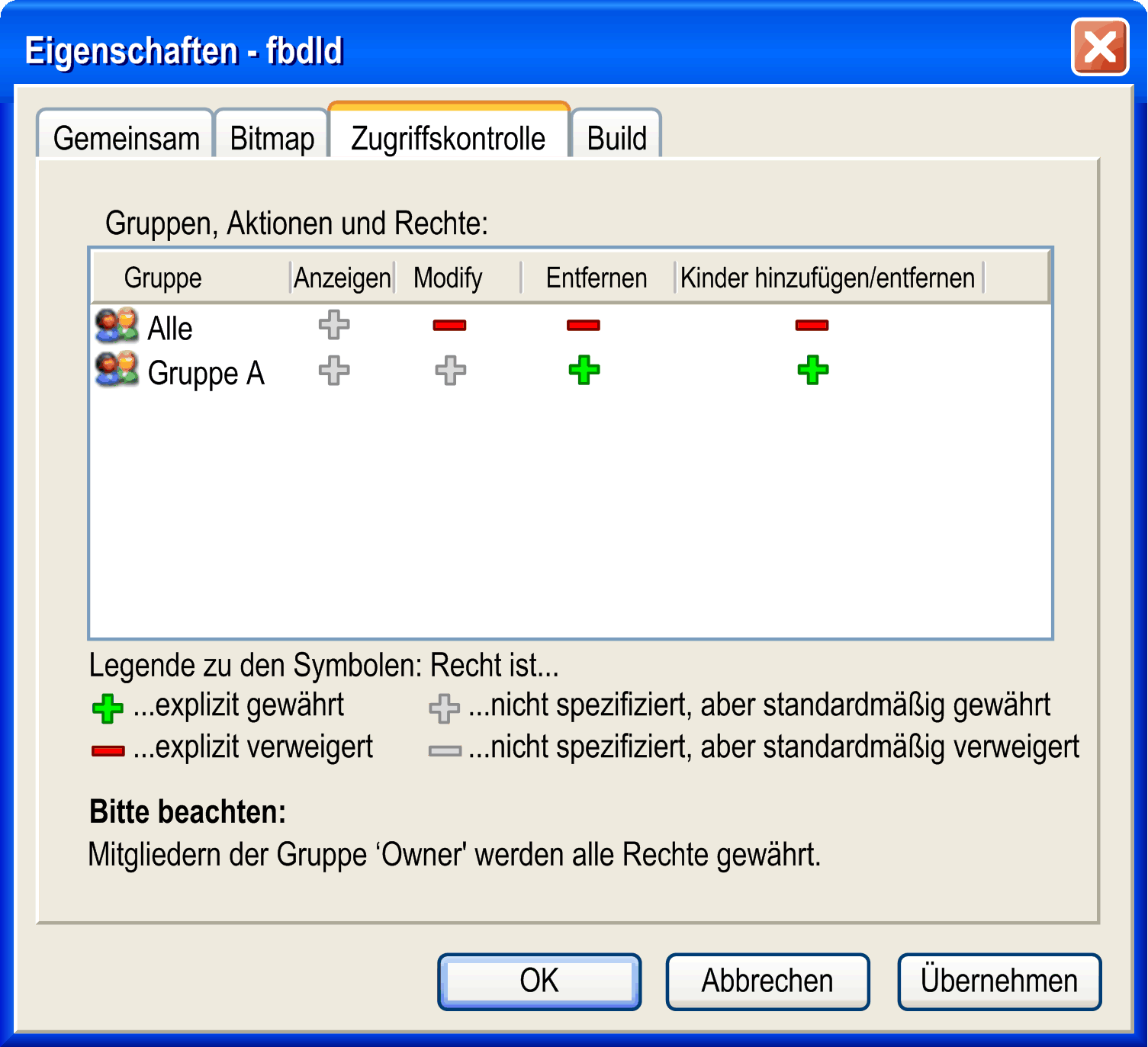
Um das Recht für eine bestimmte Aktion und Gruppe zu bearbeiten, wählen Sie das entsprechende Feld in der Tabelle aus, klicken oder drücken Sie auf die LEERTASTE, um die Auswahlliste zu öffnen, und wählen Sie das gewünschte Recht.
Eine Beschreibung der möglichen Aktionen, Rechte und der Symbole finden Sie im Dialogfeld Berechtigungen....
In Hinblick auf die Kompilierung (Übersetzen) können Sie die folgenden Optionen aktivieren:
|
Vom Übersetzen ausschließen |
Das Objekt und rekursiv dessen untergeordnete Objekte werden beim nächsten Übersetzen nicht berücksichtigt. Der Objektknoten wird in der Gerätebaumstruktur bzw. in der Anwendungsbaumstruktur grün dargestellt. HINWEIS: Diese Option wird für sicherheitsbezogene Geräte nicht unterstützt. |
|
Externe Implementierung |
Während einer Kompilierung des Projekts wird für dieses Objekt kein Code erzeugt. Das Objekt wird verknüpft, wenn das Projekt auf einem Ziel ausgeführt wird, auf dem es verfügbar ist, z. B. über eine Bibliothek. Der Objektname wird in der Gerätebaumstruktur bzw. in der Anwendungsbaumstruktur um die Zeichenfolge (EXT) erweitert. |
|
Systemaufruf ermöglichen |
Der ADR-Operator kann mit Funktionsnamen, Programmnamen, Namen von Funktionsbausteinen und Methodennamen verwendet werden und ersetzt damit den Operator INSTANCE_OF. Weitere Informationen finden Sie in der Beschreibung von Funktionszeigern. Es besteht allerdings keine Möglichkeit, einen Funktionszeiger innerhalb von EcoStruxure Machine Expert aufzurufen. Um einen Systemaufruf (Laufzeitsystem) aktivieren zu können, müssen Sie die aktuelle Option für das Funktionsobjekt aktivieren. |
|
Immer binden |
Das Objekt wird für den Compiler markiert, damit es in die Kompilierinformationen aufgenommen wird. Daraus resultiert, dass Objekte kompiliert und zur Steuerung heruntergeladen werden. Diese Option ist von Bedeutung, wenn das Objekt sich unter einer Anwendung befindet oder mithilfe von Bibliotheken referenziert wird, die unter einer Anwendung eingefügt wurden. Die Variablen, die für die Symbolkonfiguration ausgewählt werden können, verwenden die Kompilierungsinformationen als Grundlage. |
|
Compiler-Definitionen |
Hier können Sie Definitionen (siehe {define}-Anweisungen) und Bedingungen für die Kompilierung dieses Objekts eingeben. Im Kapitel Bedingte Pragmas finden Sie eine Beschreibung der verfügbaren bedingten Pragmas. Der in diesen Pragmas verwendete Ausdruck EXPT kann hier eingegeben werden, mehrere Einträge können in einer kommagetrennten Liste eingegeben werden. |
Zusätzliche Compilerdefinitionen aus der Gerätebeschreibung:
|
Definiert in Gerät |
Liste der Compilerdefinitionen aus der Gerätebeschreibung. Diese Compilerdefinitionen werden bei der Generierung verwendet, wenn sie nicht im Feld Ignorierte Definitionen aufgelistet sind. |
|
Ignorierte Definitionen |
Liste der Compilerdefinitionen aus der Gerätebeschreibung, die bei der Generierung nicht verwendet werden. |
|
Schaltfläche Rechtspfeil |
Klicken Sie auf diese Schaltfläche, um die ausgewählte Compilerdefinition aus dem Feld Definiert in Gerät in das Feld Ignorierte Definitionen zu kopieren. |
|
Schaltfläche Linkspfeil |
Klicken Sie auf diese Schaltfläche, um die ausgewählte Compilerdefinition aus dem Feld Ignorierte Definitionen in das Feld Definiert in Gerät zu verschieben. Die Compilerdefinition wird bei der Generierung verwendet. |
Beispiel:
Es kann nützlich sein, die Kompilierung einer Anwendung vom Wert einer bestimmten Variablen abhängig zu machen.
In der folgenden Abbildung wird hallo definiert, und falls ein Variablentest den Wert 2 aufweist, wird die Anwendung kompiliert.
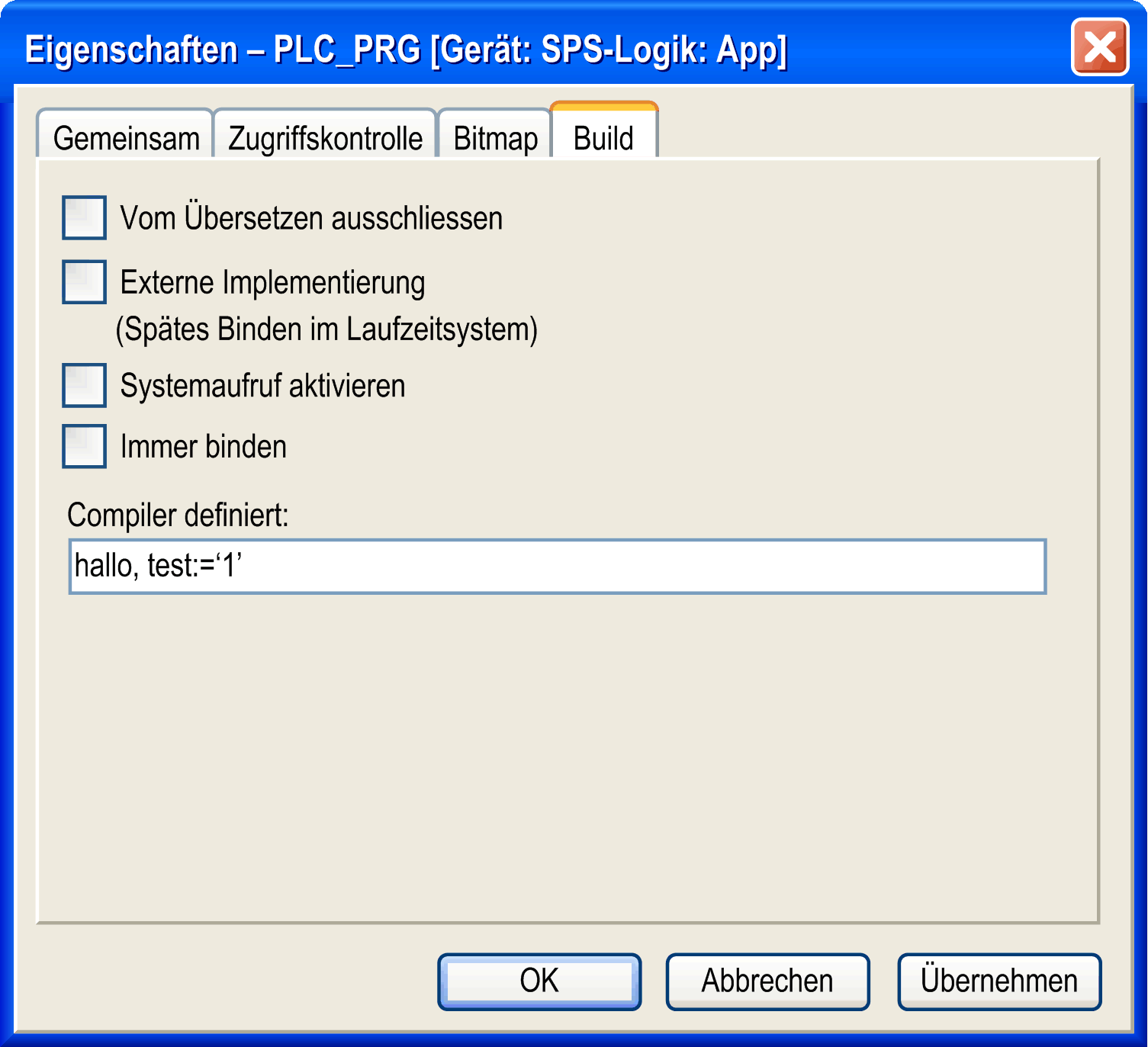
Wenn die Netzwerkvariablen-Funktion von dem aktuellen Gerät unterstützt werden, können die Netzwerkvariablen eines GVL-Objekts (Globale Variablenliste) im Dialogfeld Eigenschaften angezeigt und bearbeitet werden.
Die Angabe von Netzwerkvariablen für eine GVL bedeutet, die enthaltenen Variablen als Netzwerkvariablen verfügbar zu machen. Eine GVL muss vom Sender der Netzwerkvariablen definiert werden. Der Empfänger muss eine entsprechende GNVL-Liste besitzen. Informationen finden Sie auch in der allgemeinen Beschreibung der Verwendung von Netzwerkvariablen.
|
Netzwerktyp |
Wählen Sie in der zielabhängigen Auswahlliste den gewünschten Typ aus. Beispiel: CAN als Abkürzung für ein CAN-Netzwerk oder UDP für ein UDP-Übertragungssystem |
|
Task |
Wählen Sie in der Auswahlliste die Task der aktuellen Anwendung, die das Senden der Variablen steuern soll. Die Variablen werden am Ende eines Taskzyklus gesendet. |
|
Variablenlistenkennung |
Nummer (ID) der ersten Liste, die gesendet werden soll (Standardwert: 1). Weitere Listen werden in aufsteigender Reihenfolge nummeriert. |
HINWEIS: Die Variablenlistenkennung muss eindeutig sein, falls die austauschenden Geräte als Sender UND Empfänger fungieren sollen. Dies bedeutet, dass jedes Gerät sowohl GVLs als auch GNVLs liefert.
|
Einstellungen |
Protokollspezifische Einstellungen. Die zulässigen Einträge sind von der entsprechenden Netzwerkbibliothek abhängig. |
Netzwerkeinstellungen für eine GVL
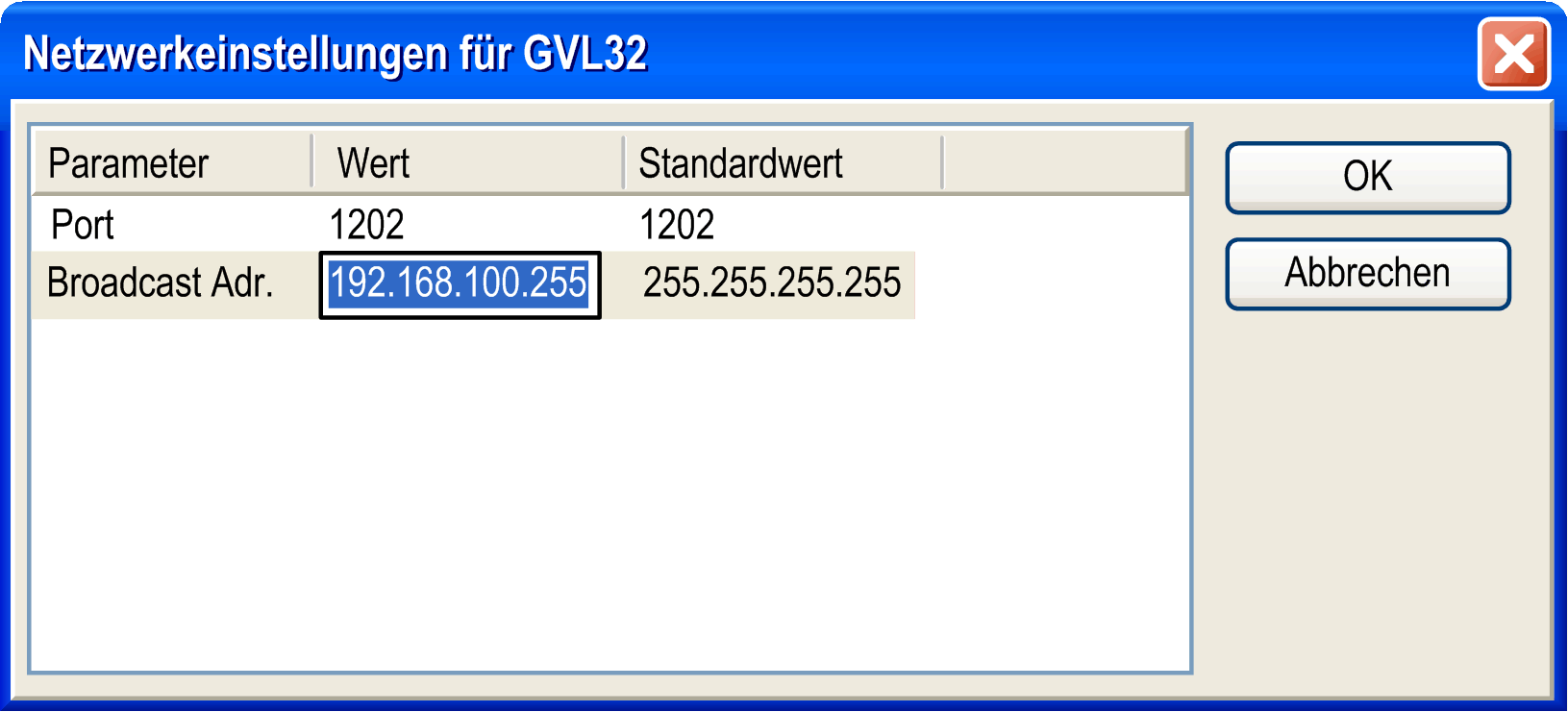
Für UDP-Netzwerke definieren Sie die folgenden Parameter:
|
Port |
Nummer des Ports, der für den Datenaustausch mit den anderen Netzwerkteilnehmern verwendet werden soll. Der Standardwert lautet 1202 Der aktuelle Wert kann im Feld Wert geändert werden (wählen Sie das Feld und drücken Sie die LEERTASTE, um den Bearbeitungsrahmen zu öffnen). Stellen Sie sicher, dass die anderen Knoten im Netzwerk denselben Port festlegen. Wenn Sie im Projekt mehr als eine UDP-Verbindung definiert haben die Portnummer in allen Konfigurationssätzen automatisch entsprechend der hier vorgenommenen Eingabe geändert. |
HINWEIS: Der Datenaustausch über Netzwerkvariablen ist nicht verfügbar, wenn er vom Gerät (Zielsystem) nicht unterstützt wird. Wenn eine Firewall die Kommunikation blockiert oder wenn ein anderer Client bzw. eine andere Applikation denselben UDP-Port (User Datagram Protocol) geöffnet hat, der auch in den Eigenschaften der Netzwerkvariablenliste angegeben ist, dann erfolgt die Kommunikation erfolglos.
|
Broadcast Adr. |
Der Standardwert lautet 255 . 255 . 255 . 255, was bedeutet, dass Daten mit allen Teilnehmern im Netzwerk ausgetauscht werden. Der aktuelle Wert kann im Feld Wert geändert werden (wählen Sie das Feld und drücken Sie die LEERTASTE, um den Bearbeitungsrahmen zu öffnen). Sie können die Adresse oder den Adressbereich eines Subnetzes eingeben. Beispiel: Geben Sie 197 . 200 . 100 . 255 ein, wenn Sie mit allen Knoten kommunizieren möchten, die die IP-Adressen 197 . 200 . 100 . x besitzen. HINWEIS: Bei Win32-Systemen müssen die Broadcast-Adressen der Subnetzmaske in der TCP/IP-Konfiguration des PCs entsprechen |
Die folgenden Optionen können aktiviert oder deaktiviert werden, um das Übertragungsverhalten der Variablen zu konfigurieren:
|
Variablen packen |
Für die Übertragung werden die Variablen in Paketen (Telegrammen) gebündelt, deren Größe vom Netzwerk abhängig ist. Wenn die Option deaktiviert ist, wird ein Paket je Variable gebildet. |
|
Prüfsumme übertragen |
Zu jedem Paket von Variablen wird eine Prüfsumme hinzugefügt. Die Prüfsumme wird vom Empfänger überprüft, um sicherzustellen, dass die Variablendefinitionen des Senders und des Empfängers identisch sind. Ein Paket mit nicht übereinstimmender Prüfsumme wird nicht akzeptiert. |
|
Zyklische Übertragung |
Variablen werden innerhalb des Intervalls gesendet, das nach Intervall angegeben ist. Beispiel für eine Zeitangabe: T#70ms). |
|
Bestätigung |
Für jedes empfangene Datenpaket wird eine Bestätigungsmeldung zurückgesendet. Wenn der Sender vor einem erneuten Senden keine Bestätigung empfängt, wird eine Fehlermeldung in die Diagnosestruktur geschrieben. |
|
Bei Änderung übertragen |
Variablen werden nur dann gesendet, wenn ihre Werte sich geändert haben. Der Mindestabstand: kann eine Mindestzeitspanne zwischen Übertragungen festlegen. |
|
Bei Ereignis übertragen |
Die Variablen werden gesendet, sobald die angegebene Variable TRUE wird. |
HINWEIS: Die Netzwerkvariablen werden bei jedem Bootvorgang automatisch gesendet. Dies bedeutet, dass die tatsächlichen Variablenwerte übertragen werden, selbst wenn kein anderer definierter Übertragungs-Trigger (Änderung oder Ereignis) dies zu diesem Zeitpunkt erzwingen würde.
Wenn die Netzwerkfunktionen von dem aktuellen Gerät unterstützt werden, können die Netzwerkeinstellungen für eine GNVL (globale Netzwerkvariablenliste) im Dialogfeld Eigenschaften angezeigt und bearbeitet werden. Im Wesentlichen sind dies die Einstellungen, die beim Hinzufügen des NVL-Objekts über das Dialogfeld Objekt hinzufügen definiert wurden. (Informationen finden Sie auch in der allgemeinen Beschreibung der Verwendung von Netzwerkvariablen.)
|
Task |
Name der Task des aktuellen Geräts, die den Datenaustausch der Netzwerkvariablen steuert. |
|
Sender |
Hier sehen Sie entweder den Namen der globalen Variablenliste des Sendegeräts, das im aktuellen NVL-Objekt referenziert wird, oder Aus Datei importieren. Wenn der Name angegeben ist, umschließen die eckigen Klammern den Namen des Geräts und der Anwendung. Falls die Sender-GVL aus einer *.gvl-Datei importiert wird, die zuvor aus der entsprechenden globalen Netzwerkvariablenliste exportiert wurde, wird hier der vollständige Dateipfad angezeigt, z. B. D:\projects\pr9519\project_xy.gvl. |
|
Aus Datei importieren |
Falls die Sender-GVL über eine *.gvl-Exportdatei angegeben wird, die zuvor aus der entsprechenden globalen Netzwerkvariablenliste erzeugt wurde, wird der Dateipfad hier angezeigt. |
Die Registerkarte SFC-Einstellungen ermöglicht für ausschließlich dieses Objekt Einstellungen bezüglich Kompilierung und Flag-Bearbeitung für das aktuelle SFC-Objekt. Eine Beschreibung der einzelnen Einstellungen finden Sie unter Optionen für SFC. Die Einstellungen, die Sie im Dialogfeld Projekt > Projekteinstellungen > SFC vornehmen, gelten für das gesamte Projekt.
|
Voreinstellungen verwenden |
Aktivieren Sie das Kontrollkästchen, um die im Dialogfeld Projekt > Projekteinstellungen > SFC vorgenommenen Einstellungen anzuwenden. |
Eine Globale Variablenliste – GVL kann mithilfe einer externen Datei im Textformat definiert werden. Eine solche Datei kann durch Verwendung der Exportfunktionen erzeugt werden, die im Dialogfeld Eigenschaften der jeweiligen Variablenliste enthalten sind. Wenn die Option Export vor Übersetzen aktiviert ist, wird bei jeder Projektkompilierung (z. B. durch Drücken von F11) eine Datei mit der Erweiterung gvl automatisch erzeugt und unter dem Pfad gespeichert, der im Feld Dateiname angegeben ist. Wenn die Option Import vor Übersetzen aktiviert ist, kann bei jeder Projektkompilierung eine vorhandene Listenexportdatei gelesen werden. Dies ermöglicht den Import einer GVL, die aus einem anderen Projekt erzeugt wurde, um z. B. die Kommunikation der Netzwerkvariablen festzulegen.
Über die Registerkarte Cam können die globalen Einstellungen eines Cam-Objekts festgelegt werden, also seine Abmessungen, seine Perioden- und Kontinuitätsanforderungen und sein Kompilierungsformat.
|
Abmessungen |
|
|
Master Start-/Endposition |
Start- und Endposition des Masters definieren den Satz an Masterwerten und somit die Skalierung der horizontalen Achse des Cams. Die Standardeinstellungen werden in Bogengrad angegeben und somit angepasst an 0 und 360. |
|
Slave Start-/Endposition |
Die zugehörigen Slave-Positionen werden durch das Cam-definierte Mapping bestimmt. Der von den Graphen angezeigte Ausschnitt, der die Skalierung der vertikalen Achse darstellt, kann durch den minimalen und maximalen Wert der Slave-Anzeige festgelegt werden. |
|
Periode |
Diese Einstellungen beeinflussen das Erstellen des Cams im Cam-Editor und in der Cam-Tabelle. Je nach Parametern wird die Slave-Startposition automatisch angepasst, wenn die Endposition geändert wird und umgekehrt. Diese Anpassung optimiert die Perioden-Transition so, dass sie sich konsequent und reibungslos bewegt. |
|
Kontinuitätsanforderungen |
Die Kontrollkästchen Position, Geschwindigkeit, Beschleunigung und Ruck bestimmen, ob die Validierung der Kontinuität während des Editierens durchgeführt wird. Sie können die Kontrollkästchen für besondere Fälle deaktivieren (Mapping, das ausschließlich aus linearen Segmenten besteht). Die fehlende Kontinuität kann jedoch zu Knicken im Positionsgraphen führen. |
|
Kompilierungsformat |
Während der Kompilierung wird der Funktionsbaustein MC_CAM_REF erstellt. Die Beschreibung der Cam-Segmente entspricht einer der folgenden Optionen: Polynominal (XYVA), eindimensionales Punkte-Array oder zweidimensionales Punkte-Array. |
|
Polynomial (XYVA) |
Polynominale Beschreibung zu bestimmten Punkten, bestehend aus Masterposition, Slave-Position, Slave-Geschwindigkeit und Slave-Beschleunigung. |
|
Eindimensionales Punkte-Array |
Eindimensionale Tabelle mit Slave-Positionen. |
|
Zweidimensionales Punkte-Array |
Zweidimensionale Tabelle mit zugehörigen Master-/Slave-Positionen. |
|
Elemente |
Anzahl der Elemente in den Arrays. Dieses Array wurde in der SM3_Basic-Bibliothek bereits für die Standardfälle 128 und 256 erstellt. Wenn Sie einen anderen Wert eingeben, müssen Sie die Struktur in Ihrer Applikation erstellen (siehe folgendes Beispiel). |
Beispiel eines Arrays mit 720 Elementen:
TYPE SMC_CAMTable_LREAL_720_2 :
STRUCT
Table: ARRAY[0..719] OF ARRAY[0..1] OF LREAL;
fEditorMasterMin, fEditorMasterMax: REAL;
fEditorSlaveMin, fEditorSlaveMax: REAL;
fTableMasterMin, fTableMasterMax: REAL;
fTableSlaveMin, fTableSlaveMax: REAL;
END_STRUCT
END_TYPE
Die Registerkarte Dokumentation ist für Ordner verfügbar, um Anmerkungen, Hinweise und Kommentare einzugeben.
|
Download durch Visualisierung |
In einem Standardfall werden Textlisten für die Visualisierung und somit auch für die Anwendung verwendet. In diesem Fall wird die Option aktiviert. Bei Entwicklungselementen wird die Übersetzung von Elementeigenschaften mithilfe der Textliste ausgeführt. Deaktivieren Sie in diesem Fall die Option, da diese Textlisten nicht von der Anwendung selbst verwendet werden. |
|
Intern |
Falls aktiviert, ist das Objekt nur in der Anwendungsbaumstruktur des aktuellen Projekts sichtbar. Wenn die Textliste Teil einer referenzierten Bibliothek ist, wird sie nicht im Bibliotheksverwalter angezeigt. |
|
Nur verwendete Bilder herunterladen |
In einem Standardfall, enthält eine Bildersammlung Bilder, die zu einem Projekt und einer Anwendung gehören. In diesem Fall wird die Option deaktiviert. Wenn eine Bildersammlung für verschiedene Projekte verwendet wird, ist es nicht sinnvoll, alle diese Dateien auf die Steuerung herunterzuladen. In diesem Fall wird die Option aktiviert. Somit werden nur Bilder auf die Steuerung heruntergeladen, die in der Anwendung verwendet werden. |
|
Intern |
Falls aktiviert, ist das Objekt nur in der Anwendungsbaumstruktur des aktuellen Projekts sichtbar. Wenn die Bildersammlung Teil einer referenzierten Bibliothek ist, wird sie nicht im Bibliotheksverwalter angezeigt. |
|
Einstellungen für Symbolbibliothek |
|
|
Bibliothek als Symbolbibliothek kennzeichnen |
Symbolbibliotheken, die im Repository installiert sind, werden auf der Registerkarte Symbolbibliotheken im Dialogfeld Projekteinstellungen > Visualisierung aufgeführt. Um eine Bibliothek und/oder die Bilder aus der Bildersammlung in der Visualisierung Ihres Projekts verwenden zu können, muss die Bibliothek im Projekt hinzugefügt werden. Die Bilder sind dann in der Toolbox für eine Visualisierung verfügbar. Detaillierte Informationen finden Sie im Teil Visualisierung der Online-Hilfe von EcoStruxure Machine Expert. Wenn ein Bibliotheksprojekt geöffnet ist, klicken Sie auf diese Schaltfläche, um die Bildersammlung als Symbolbibliothek zur Verwendung in einer Visualisierung zu kennzeichnen. Dies wirkt sich wie folgt aus: oDie Symbolbibliothek wird dem Schlüssel VisuSymbolLibrary = TRUE als Dateieigenschaft in dern Projektinformationen zugewiesen. oDie Bibliothek System_VisuElems wird automatisch als Platzhalterbibliothek in den Bibliotheksverwalter unter dem Knoten Global in der Anwendungsbaumstruktur eingefügt. Fügen Sie diese Bibliothek dem Bibliotheks-Repository hinzu, indem Sie den Befehl Datei > Projekt speichern und in Bibliotheks-Repository speichern ausführen. |
|
Textliste für Symbolübersetzung |
Wählen Sie die Textliste mit dem übersetzten Text für die Bildersammlung aus. |